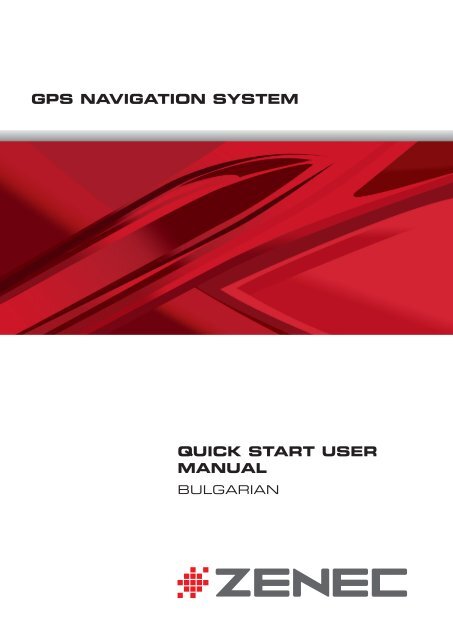GPS NAVIGATION SYSTEM QUICK START USER MANUAL - Zenec
GPS NAVIGATION SYSTEM QUICK START USER MANUAL - Zenec
GPS NAVIGATION SYSTEM QUICK START USER MANUAL - Zenec
You also want an ePaper? Increase the reach of your titles
YUMPU automatically turns print PDFs into web optimized ePapers that Google loves.
<strong>GPS</strong> <strong>NAVIGATION</strong> <strong>SYSTEM</strong><br />
<strong>QUICK</strong> <strong>START</strong> <strong>USER</strong><br />
<strong>MANUAL</strong><br />
BULGARIAN
Да започнем<br />
При първото стартиране на софтуера за навигация, процесът по начална настройка<br />
започва автоматично. Направете следното:<br />
Изберете програмния език. Ако предпочитаният от вас език не се показва на екрана,<br />
докоснете / или прелистете списъка с пръст, за да видите всички възможни<br />
езици. Докоснете за избор на желания език. Докоснете<br />
страница.<br />
за потвърждение на избора и преминаване към следващата<br />
Прочетете Лицензно споразумение за крайния потребител на софтуера и базата<br />
данни, след това докоснете<br />
използване.<br />
, ако сте съгласни с условията за<br />
Конфигурационният помощник се стартира на избрания език. Докоснете<br />
за продължение.<br />
Изберете езиков профил за гласово напътствие. Ако вашият предпочитан език не се<br />
показва на екрана, прелистете списъка, за да видите останалите възможни профили.<br />
Докоснете някой елемент от списъка, за да чуете кратък пример за гласа. Докоснете<br />
страница.<br />
за потвърждение на избора и преминаване към следващата<br />
1
Да започнем<br />
Задайте предпочитаните от вас формат на време и мерни единици. Докоснете<br />
, за да потвърдите предпочитанията си.<br />
Задайте предпочитаните от вас опции за планиране на маршрут. Докоснете<br />
, за да потвърдите предпочитанията си.<br />
Началната настройка е завършена. Докоснете .<br />
Сега ще бъдете запитани дали разрешавате на софтуера да събира информация за<br />
използването му и <strong>GPS</strong> журнали, които може да послужат за подобряване на<br />
приложението, както и качеството и покритието на картите. Докоснете<br />
, за да разрешите събирането на анонимна статистика или<br />
деактивирате тази функция.<br />
Приложението се стартира.<br />
2
Екран с карта<br />
Екранът с карта е най-важният и най-често използваният екран в софтуера. Vehimarker<br />
(синя стрелка по подразбиране) показва вашата текуща позиция, а оранжевата линия<br />
показва препоръчания маршрут. Върху екрана има бутони и полета с данни, които ви<br />
помагат да навигирате. По време на навигация, екранът показва информация за<br />
маршрута.<br />
• В горната част на екрана виждате вашата цел и номерата на къщите от ляво и от<br />
дясно, ако не сте избрали крайна цел. При навигиране по маршрут, виждате<br />
следващата маневра и следващата улица/път по вашия маршрут. Докоснете<br />
някой от тях, за да отворите пътеводителя за маршрута.<br />
• Докоснете , за да отворите Бързото меню с функции, полезни по време на<br />
навигация.<br />
• Докоснете някъде картата, за да разгледата картата около текущата ви позиция.<br />
Появяват се допълнителни бутони за управление на картата.<br />
• Докоснете , за да отворите три полета с данни върху картата.<br />
Докоснете някое от тях, за да подтиснете останалите. Стойностите по<br />
подразбиране за навигацията (можете да ги промените в Настройки на картата):<br />
• оставащото разстояние до крайната цел,<br />
• очакваното време на пристигане в крайната цел и<br />
• оставащото време за пътуване.<br />
• Докоснете , за да се върнете в Меню Навигация.<br />
3
Начален екран: Меню Навигация<br />
Докоснете<br />
на екрана с картата, за да отворите меню Навигация.<br />
След началната настройка и винаги при стартиране на софтуера, на екрана се извежда<br />
меню Навигация. Имате следните възможности:<br />
• Докоснете , за да изберете вашата крайна цел чрез<br />
въвеждане на адрес или избор на интересен обект, място върху картата или<br />
някоя от вашите предпочитани крайни цели. Можете също така да търсите в<br />
списъка на наскоро посетените от вас крайни цели в Интелигентна история или<br />
да въведете координати.<br />
• Докоснете за извеждане на параметрите на маршрута.<br />
Можете да прегледате маршрута в цялата му дължина на картата. Можете също<br />
да извършвате действия, свързани с маршрута, като редактиране или отмяна на<br />
маршрута, задаване на начална точка за маршрута, избор на алтернативни<br />
маршрути, избягване на участъци от маршрута, симулиране на навигация или<br />
добавяне на крайната цел към Предпочитанията.<br />
• Докоснете , за да конфигурирате начина на работа на<br />
навигационния софтуер, за да симулирате демонстрационни маршрути или да<br />
стартирате някои допълнителни приложения.<br />
• Докоснете , за да стартирате навигация по картата.<br />
4
Меню Търсене<br />
От меню Навигация, докоснете<br />
възможности:<br />
. Меню Търсене съдържа следните<br />
• Докоснете , за да посочите адрес като ваша крайна цел.<br />
• Докоснете за избор на интересно място и задаването му като ваша крайна<br />
цел.<br />
• Докоснете за навигиране до избрано на картата местоположение.<br />
• Докоснете за избор от списък с вашите предпочитани крайни цели.<br />
• Докоснете 1. или 2. за навигиране към наскоро посетена крайна цел, която е<br />
показана на бутона.<br />
• Докоснете за избор от списък на всички наскоро посетени крайни цели.<br />
• Докоснете за навигиране до координати или до<br />
местоположение, запаметено на снимка.<br />
• Докоснете за навигиране до координати.<br />
5
Навигиране до адрес<br />
От меню Навигация, докоснете , след това докоснете . По<br />
подразбиране, екранът предлага града, в който се намирате.<br />
Ако е нужно, сменете държавата. Докоснете бутона, показващ името на държавата.<br />
1. Използвайте клавиатурата за въвеждане на името на държавата.<br />
2. След въвеждане на няколко символа, съвпадащите резултати ще се появят в<br />
списък. Докоснете избраната от вас държава.<br />
Ако е нужно, сменете населеното място. Докоснете бутона, показващ името на<br />
населеното място и използвайте клавиатурата, за да въведете част от името му.<br />
Докато въвеждате буквите, в полето за въвеждане винаги ще се показва найвероятното<br />
име на населено място. Имате следните възможности:<br />
• Докоснете , за да изберете града/населеното място, което се предлага в<br />
полето за въвеждане.<br />
• Докоснете , за да коригирате въведеното.<br />
• Докоснете , за да прегледате имената на градове/населени<br />
места, които отговарят на въведеното от вас. Изберете град/населено място от<br />
списъка.<br />
6
Навигиране до адрес<br />
Въведете името на улицата:<br />
1. Докоснете .<br />
2. Използвайте клавиатурата за въвеждане на част от името на улицата.<br />
3. Докоснете , за да изберете улицата, предложена в полето за въвеждане,<br />
или докоснете<br />
, за да прегледате списъка с всички улици,<br />
отговарящи на въведеното от вас. Изберете улицата от списъка.<br />
Въведете номер на къща:<br />
1. Докоснете .<br />
2. Въведете номера на къщата чрез клавиатурата.<br />
3. Докоснете бутона , за да завършите въвеждането на адреса.<br />
Картата се появява с избраната крайна цел в средата. Докоснете друго място на<br />
картата, ако е нужно, след това докоснете<br />
за потвърждаване на<br />
крайната цел.<br />
След кратко резюме на параметрите на маршрута, на картата се показва целият<br />
маршрут. Изчакайте няколко секунди или докоснете<br />
навигирате.<br />
и започнете да<br />
7
Навигиране до интересно място<br />
От екрана с карта, докоснете<br />
за връщане към меню Навигация. От<br />
меню Навигация, докоснете , след това докоснете . Предлагат<br />
ви се следните предварително дефинирани категории за търсене:<br />
• Докоснете , за да видите списък с бензиностанциите по<br />
маршрута или, ако няма такива, около вашата текуща позиция или вашата<br />
последна известна позиция.<br />
• Докоснете , за да видите списък с паркинги по маршрута или,<br />
ако няма такива, около вашата текуща позиция или вашата последна известна<br />
позиция.<br />
• Докоснете , за да видите списък с ресторантите по маршрута<br />
или, ако няма такива, около вашата текуща позиция или вашата последна<br />
известна позиция.<br />
• Докоснете , за да видите списък с възможностите за<br />
настаняване по маршрута или, ако няма такива, около вашата текуща позиция<br />
или вашата последна известна позиция.<br />
Можете също така да докоснете<br />
и да търсите място чрез въвеждане на името му.<br />
Ако никое от горните не е подходящо, докоснете<br />
място в следните местоположения:<br />
, за да намерите интересно<br />
• Докоснете за търсене около текущата позиция или, ако няма<br />
такива, около вашата последна известна позиция.<br />
• Докоснете за търсене на място в рамките на избраното<br />
населено място.<br />
• Докоснете за търсене на място около крайната цел на<br />
активния маршрут.<br />
• Докоснете за търсене по активния маршрут, а не около<br />
дадена точка. Това е полезно, когато търсите по-далечно място за спиране,<br />
8
което ще доведе само до минимално отклонение, като търсене на предстояща по<br />
маршрута бензиностанция или ресторанти.<br />
9
Пример за навигиране до интересно място<br />
Пример: За да намерите парк около крайната ви цел, направете следното (започвайки<br />
от меню Навигация):<br />
Докоснете .<br />
Докоснете .<br />
Докоснете .<br />
Докоснете .<br />
Показва се списъкът с категориите места. Докоснете<br />
или плъзнете пръста си,<br />
за да прегледате списъка, и докоснете .<br />
Докоснете<br />
за преглед на цялата категория или докоснете<br />
за стесняване на търсенето.<br />
Докоснете някой от елементите в списъка.<br />
Вижте информацията и местоположението, след това докоснете .<br />
След кратко резюме на параметрите на маршрута, на картата се показва целият<br />
маршрут. Изчакайте няколко секунди или докоснете<br />
навигирате.<br />
и започнете да<br />
10
Меню 'Още'<br />
Меню 'Още' ви предлага различни опции и допълнителни приложения. От меню<br />
Навигация, докоснете .<br />
• : Фина настройка на опции за планиране на маршрут, промяна на изгледа<br />
на екрана с карта, включване или изключване на предупрежденията, или<br />
рестартиране на Конфигурационен помощник, и т.н.<br />
• : Посетете www.naviextras.com, за да получите допълнително съдържание,<br />
като нови карти или 3D забележителности, както и полезни приложения.<br />
• : Достъп до други полезни приложения: калкулатор, монитор на горивото и<br />
поддръжката или монитор на журналите за пътуването.<br />
11
Меню Настройки<br />
От меню Навигация, докоснете , след това докоснете . Меню<br />
Настройки ви предоставя следните възможности (прелистете списъка, за да видите<br />
всички):<br />
• : Смяна на гласовия профил за напътствие или активиране и<br />
настройка на предупреждения.<br />
• : Смяна на функционалните бутони в бързото меню на екрана<br />
с картата.<br />
• : Можете да коригирате настройките, свързани с пътния<br />
трафик, като предварително зареден статистически или онлайн трафик, или да<br />
изберете дали пътните събития да се вземат предвид при изчисляване на<br />
маршрута.<br />
• : Изберете типа на автомобила, който управлявате, типовете<br />
пътища, използвани при планирането на маршрута, и метода за планиране на<br />
маршрута.<br />
• : Тези настройки определят начина на изчисляване на<br />
Екологичните маршрути. Те се използват също и за показване на разходите и<br />
емисиите на CO 2 за маршрута.<br />
• : Коригирайте свързаните с картата настройки: смяна на<br />
дневна и нощна цветова схема, смяна на стандартния мащаб, превключване<br />
между 2D и 3D карта, скриване на сградите или смяна на Vehimarker.<br />
• : Настройте начина, по който софтуерът ви помага да<br />
навигиране, чрез различни видове информация ,свързана с маршрута и<br />
извеждана на екрана с картата.<br />
• : Включвайте и изключвайте анимациите на менютата,<br />
изберете различен изглед (кожа) на приложението, коригирайте осветеността на<br />
дисплея.<br />
• : Изключете анимациите на менютата или изберете различен<br />
изглед (кожа) на приложението.<br />
12
• : Сменете програмния език, формата на времето, мерните<br />
единици или часовия пояс.<br />
• : Сменете програмния език, формата на времето, мерните<br />
единици.<br />
• : Включвайте и изключвайте автоматичното записване на<br />
пътуването, проверете текущия размер на базата с данни за пътуванията.<br />
• : Приложението събира информация за употребата и <strong>GPS</strong><br />
журнали, които може да послужат за подобряване на приложението, както и<br />
качеството и покритието на картите. Тук можете да активирате или деактивирате<br />
събирането на тези журнали.<br />
• : Променете основните параметри на софтуера, зададени по<br />
време на началната настройка.<br />
• : Изтрийте всички записани данни и върнете всички настройки<br />
към фабрично зададените.<br />
13
ZENEC by ACR AG · Bohrturmweg 1 · Bad Zurzach · Switzerland<br />
www.zenec.com